Підключіть Padlet до itsLearning LMS (для облікових записів padlet.com)
Налаштування інтеграції LMS для itLearning
Ця стаття стосується лише облікових записів, які закінчуються на padlet.com.
Перш ніж почати
Для цієї інтеграції застосовуються різні кроки залежно від вашої ролі. Адміністратори виконають одноразове налаштування для підключення Padlet та itLearning, тоді яквикладачі додаватимуть пейджети до своїх курсів, як тільки з'єднання стане активним.
Що вам потрібно
Перед налаштуванням Padlet з itLearning переконайтеся, що у вас правильний тип облікового запису та дозволи. Ці вимоги гарантують безперебійну роботу інтеграції з самого початку.
Роль | Вимоги |
Адміністратор | - Доступ до інформаційної панелі адміністратора itLearning - Доступ до облікового запису власника Padlet for Schools (на padlet.com) - Можливість керувати та встановлювати додатки LTI в itsLearning |
Вчитель | - Доступ до курсу в itsLearning - Доступ до шкільного домену Padlet for Schools (padlet.com) - Перед початком роботи адміністратори повинні завершити налаштування |
Отримавши відповідний доступ, виконайте наведені нижче кроки для вашої ролі.
Для адміністраторів
Адміністратори виконують одноразове налаштування, яке підключає Padlet до itsLearning через LTI. Після цього налаштування Padlet буде безперешкодно відображатися в itsLearning, що спрощує співпрацю між викладачами та студентами, не виходячи з LMS.
- З облікового запису адміністратора itLearning перейдіть до Адміністрування → Керування додатками
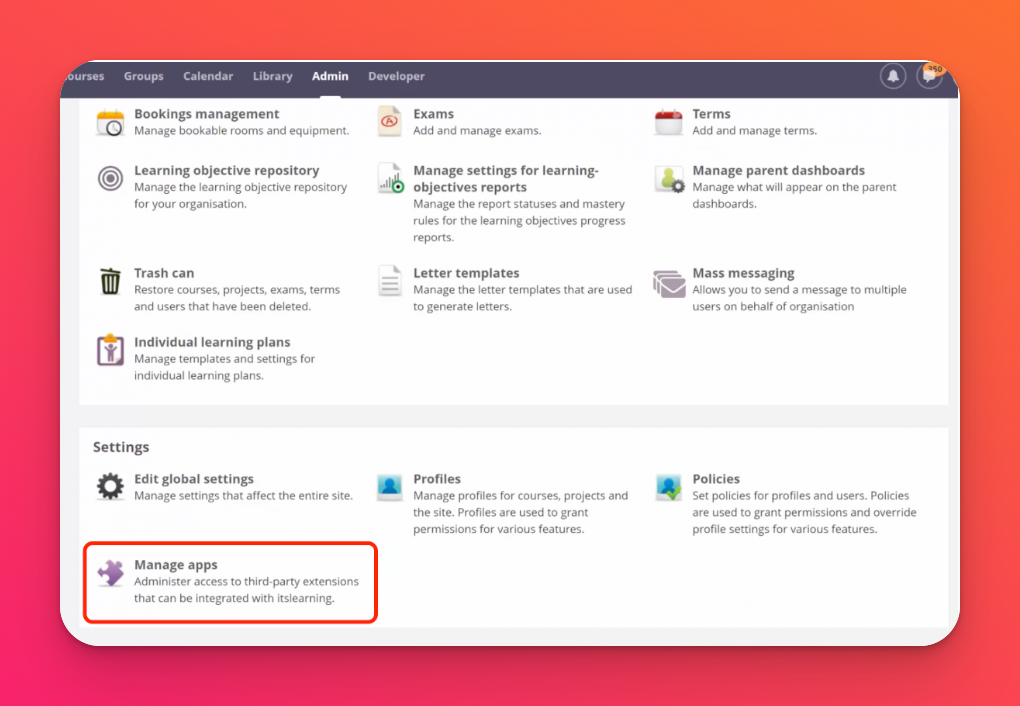
- Додайте Padlet з бібліотеки додатків, натиснувши Додати додаток > Переглянути бібліотеку додатків.
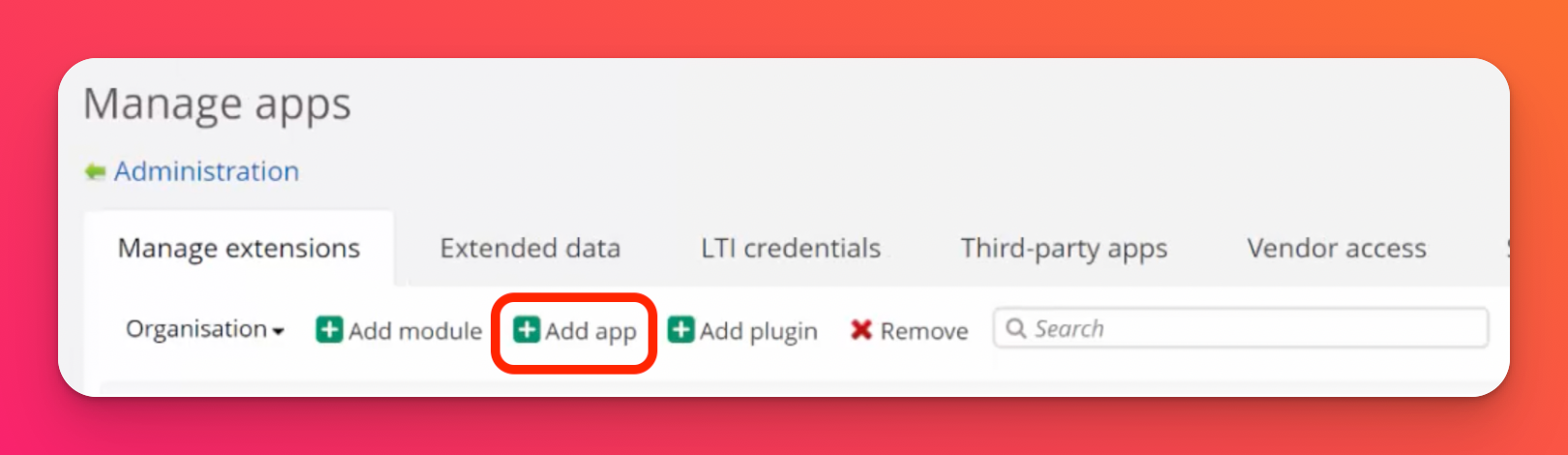
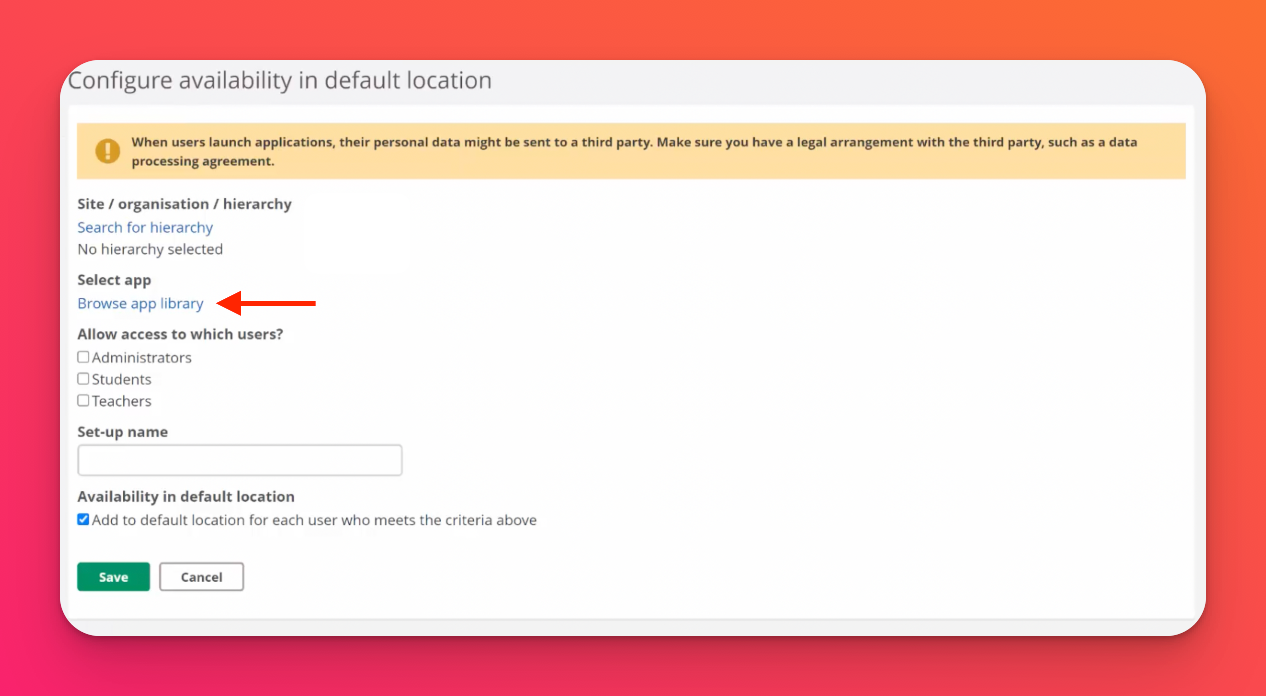
- Знайдіть Padlet і натисніть Включити цей додаток.
- Налаштуйте ієрархію та доступ, переконавшись, що прапорець "Доступний за замовчуванням " встановлений, щоб вчителі могли використовувати Padlet.
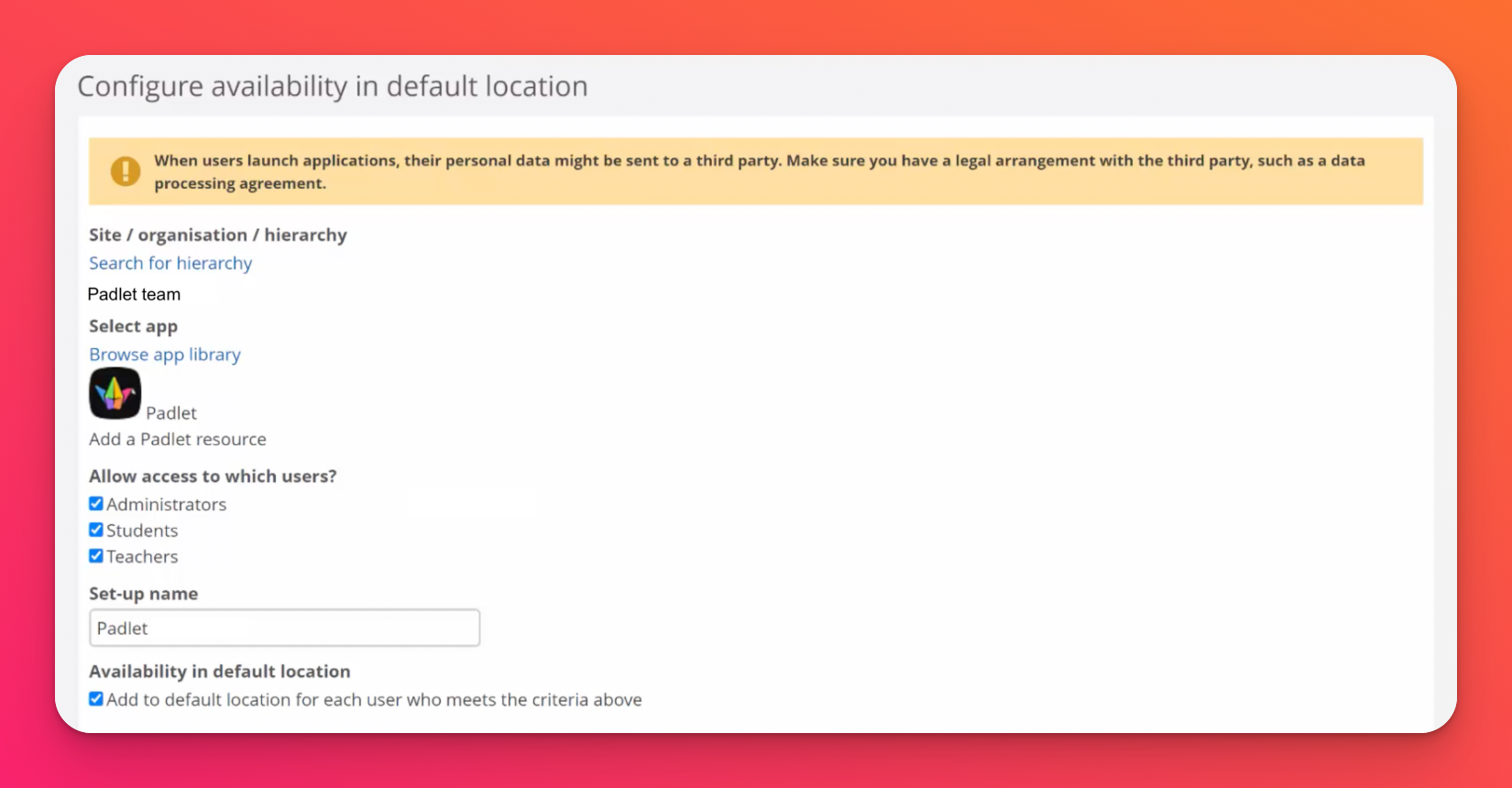
- Переконайтеся, що "Постачальник інструменту зареєстрував ці поля" і натисніть " Зберегти ", щоб завершити налаштування. (Примітка: Ці поля не потрібно надсилати нам)
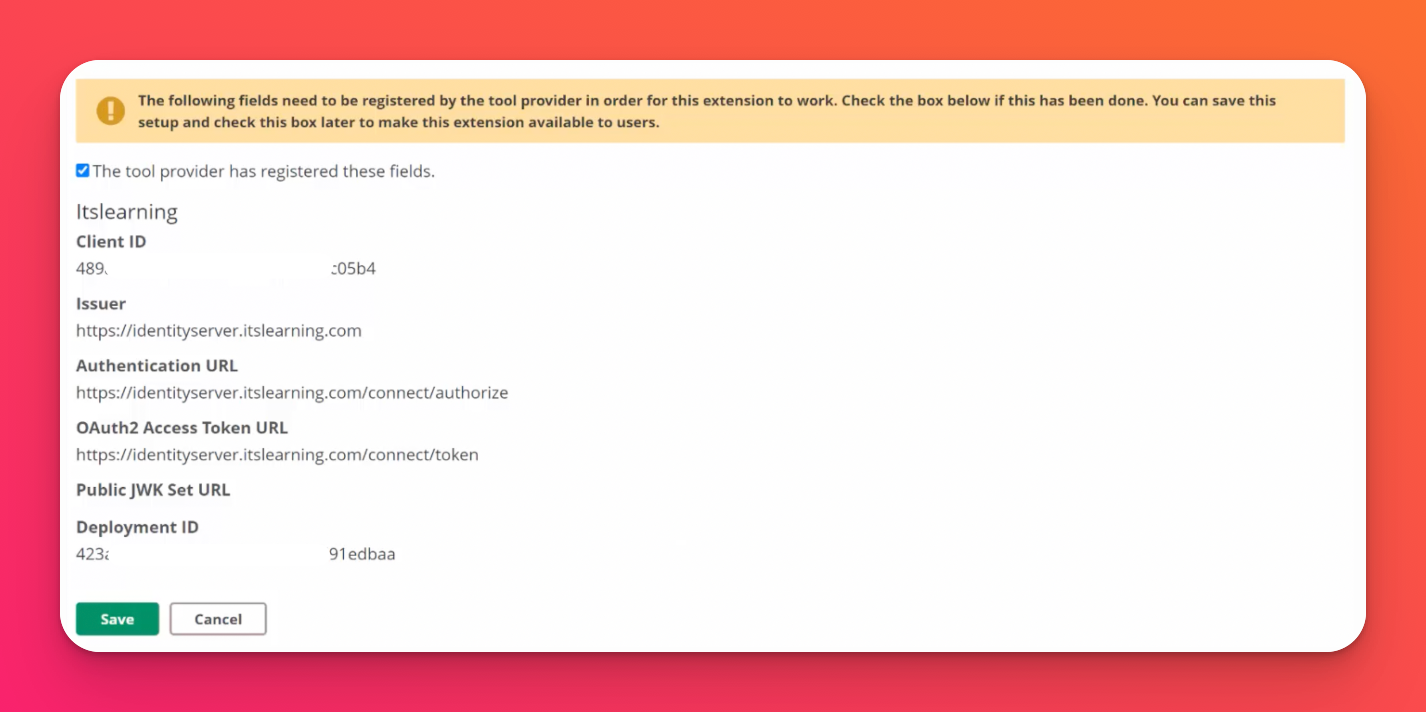
- Додайте Padlet як тестовий ресурс до курсу, щоб переконатися, що він з'явився в розділі "Ресурси". Щоб потрапити туди, натисніть на Курс, виберіть курс і натисніть на Ресурси. Далі натисніть Додати і виберіть Padlet.
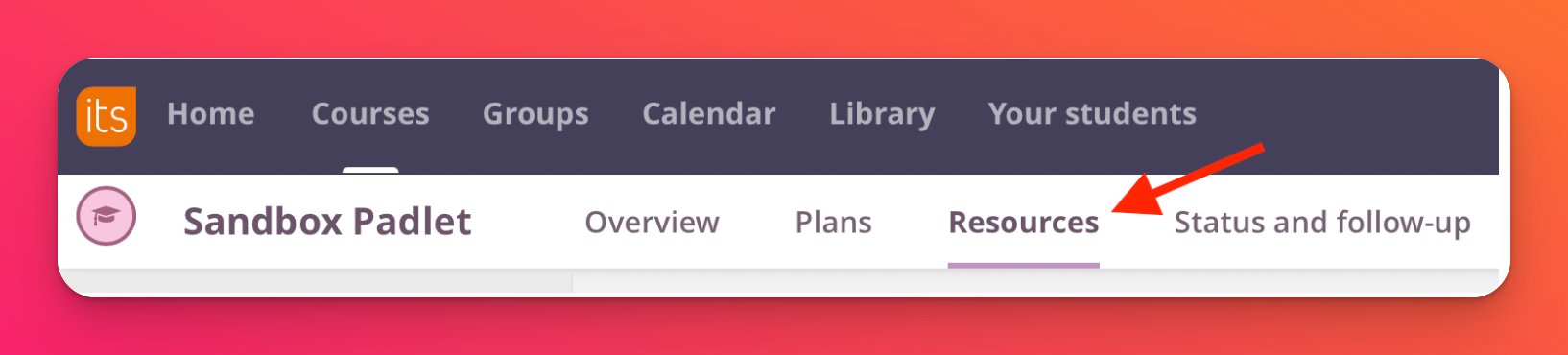
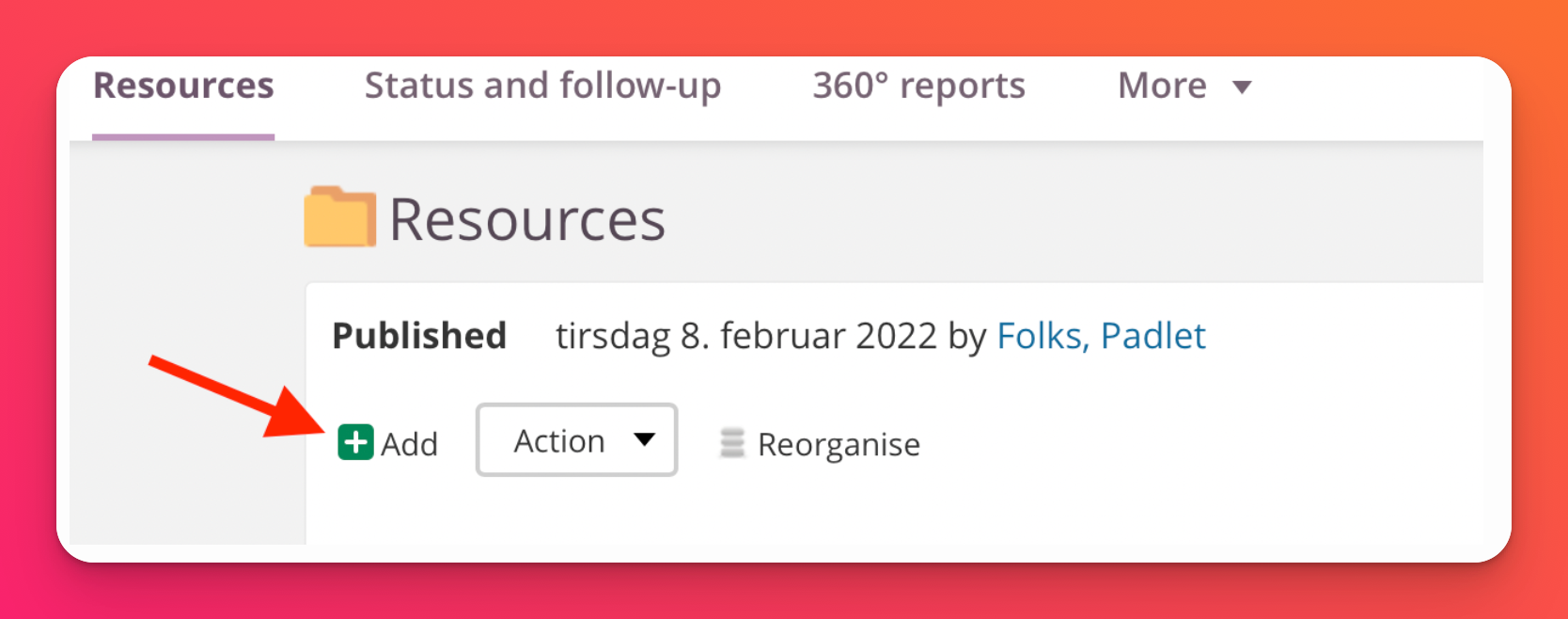
- Згенеруйте маркер розгортання зв'язку LTI у розділі " Інформація про школу " на сторінці налаштувань Padlet for Schools.
Увійдіть до свого облікового запису на padlet.com, натисніть на значок "Налаштування " у верхньому правому куті інформаційної панелі та виберіть свій обліковий запис Padlet for Schools у верхньому куті. Далі натисніть "Інформація про школу " і натисніть " Створити " поруч із "Токеном розгортання посилання LTI". Скопіюйте та вставте токен у поле "Токен " у розділі "Навчання".
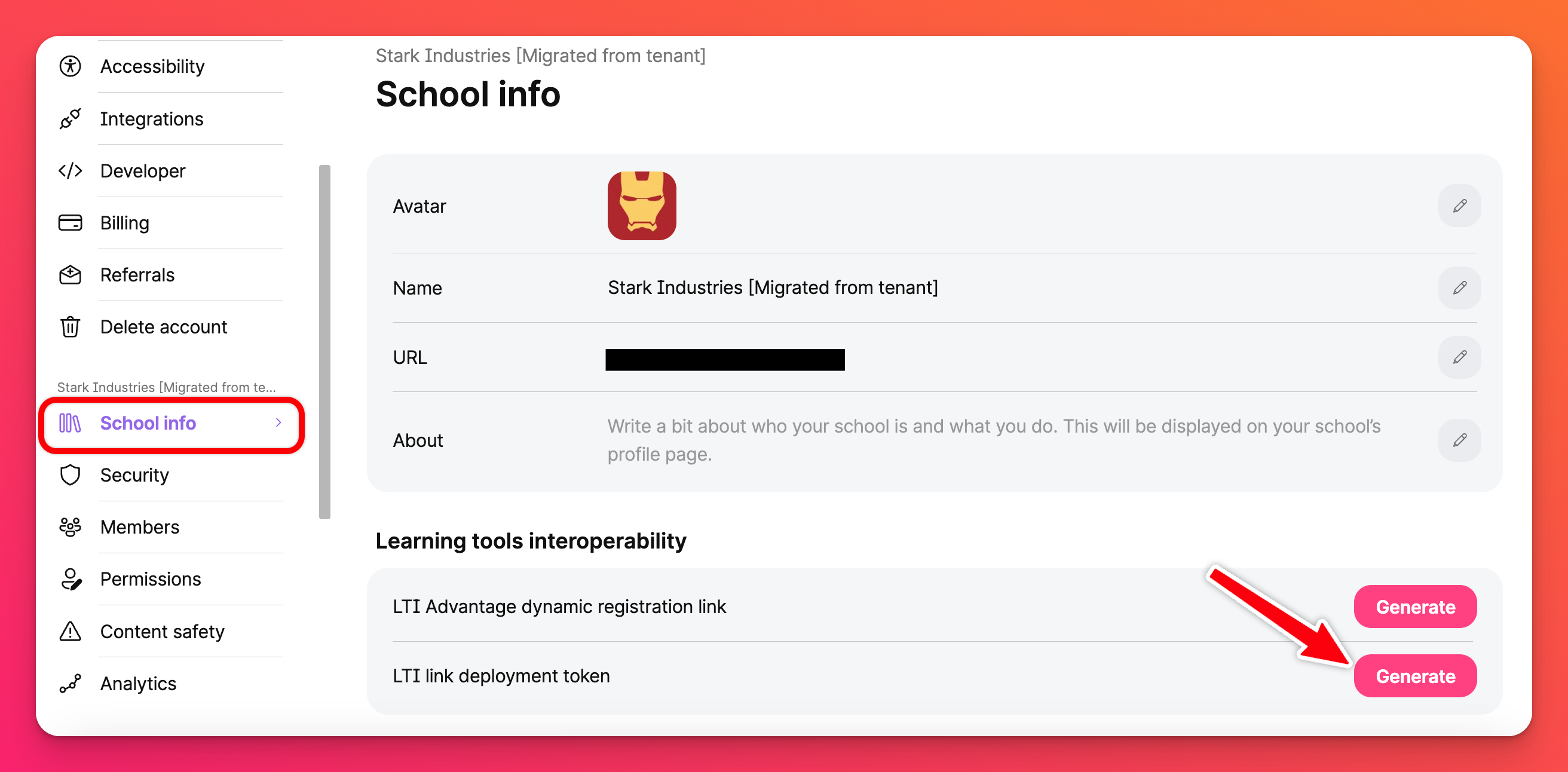
Цей крок завершує інтеграцію, і його потрібно виконати лише один раз для кожної організації. Викладачам не доведеться повторювати ці кроки.
Для вчителів
Після того, як ваш адміністратор завершить налаштування, вчителі можуть почати використовувати Padlet безпосередньо в itLearning.
- Переконайтеся, що пейдлет з'явився як опція в розділі Зовнішні інструменти у вашому курсі LMS.
- Додайте пейдлет до завдання курсу, вибравши його з доступних пейдлетів. Ви можете скористатися рядком пошуку або фільтром за папками, щоб знайти потрібний.
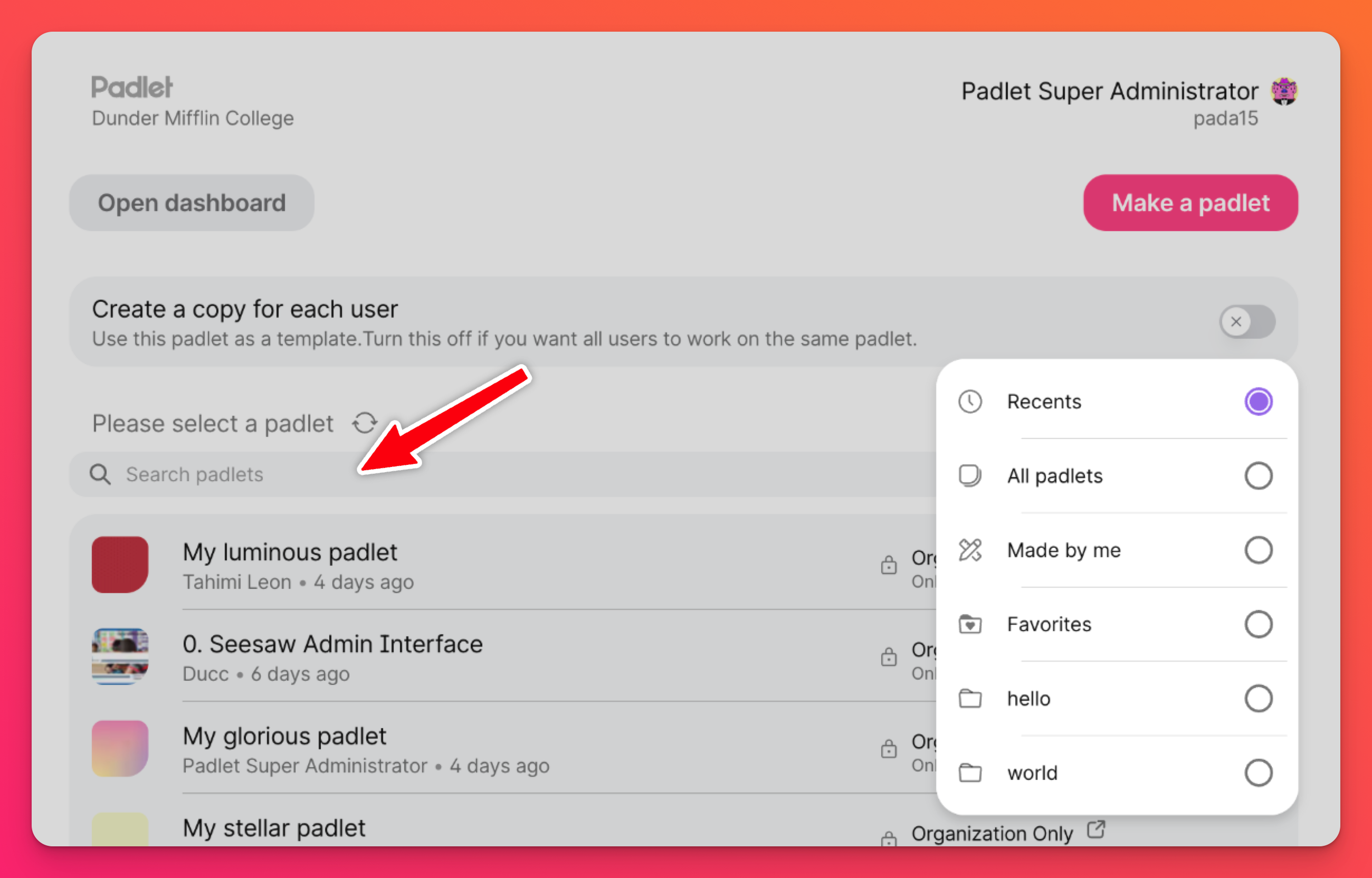
- Налаштуйте параметри конфіденційності або спільного доступу (за потреби), натиснувши кнопку зі стрілкою для переходу до пейджета, відкрийте панель " Спільний доступ" і внесіть необхідні зміни.
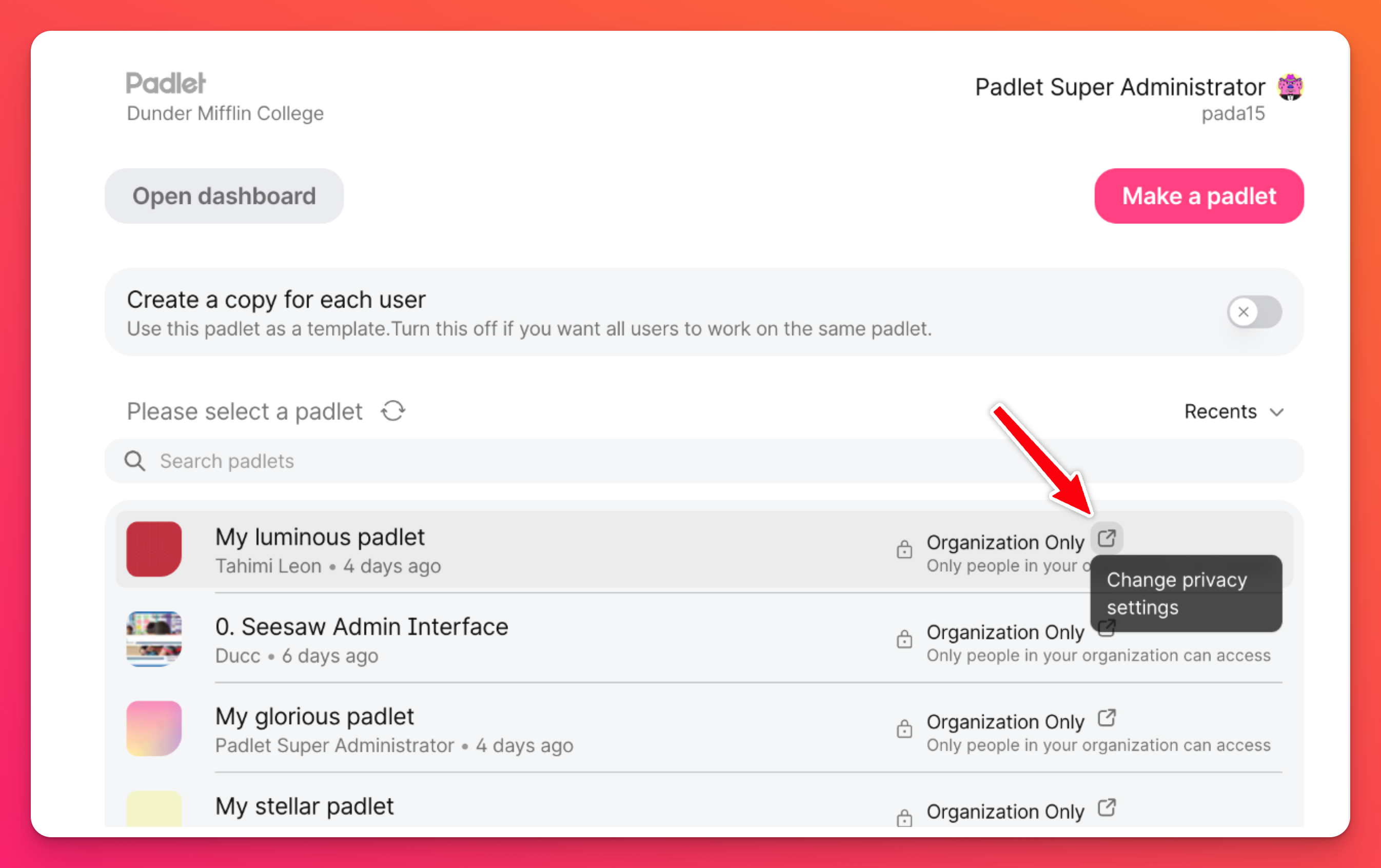
- Якщо ви хочете, щоб кожен учень мав власну версію пейджета, увімкніть опцію "Створити копію для кожного користувача". Кожен учень отримає індивідуальний пейджер, пов'язаний із завданням, а ви автоматично будете додані як співавтор.
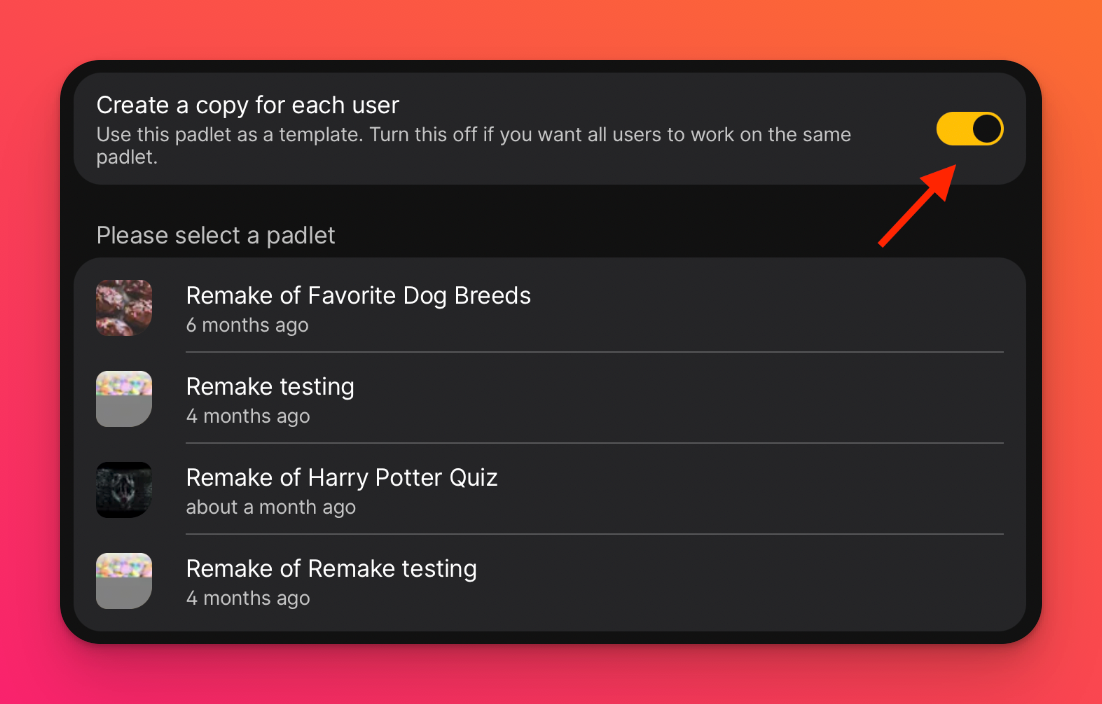
- Натисніть кнопку Зберегти. Тепер цей пейдлет відображатиметься безпосередньо в навчальному курсі для ваших учнів.
Викладачам потрібно виконати ці кроки лише після завершення налаштування адміністратора. Якщо Padlet не відображається як зовнішній інструмент, зверніться до адміністратора itLearning, щоб підтвердити, що налаштування LTI та дозволи доступу були завершені.
Короткий підсумок
Якщо коротко:
- Адміністратори (кроки 1-7) завершують одноразове налаштування LTI та генерацію токенів
- Викладачі (кроки 8-12) додають планшети до завдань і налаштовують параметри спільного доступу
- Токен LTI генерується лише один раз і використовується повторно для всієї організації

